Comment définir le fuseau horaire britannique dans Windows 7?
Vous cherchez à définir le fuseau horaire de votre ordinateur Windows 7 au Royaume-Uni? C'est un processus relativement simple qui peut être achevé en quelques étapes faciles. Dans ce guide, nous allons examiner exactement comment définir le fuseau horaire de Windows 7 sur le Royaume-Uni afin que vous ayez les informations correctes et date de la date pour votre ordinateur.
- Accédez au panneau de commande de Windows 7.
- Cliquez sur «Horloge, Langue et région».
- Cliquez sur «Modifier les formats de date, d'heure ou de numéro».
- Cliquez sur «Changer le fuseau horaire».
- Sélectionnez «(UTC + 00: 00) Dublin, Édimbourg, Lisbonne, Londres».
- Cliquez sur «OK» pour enregistrer les modifications.
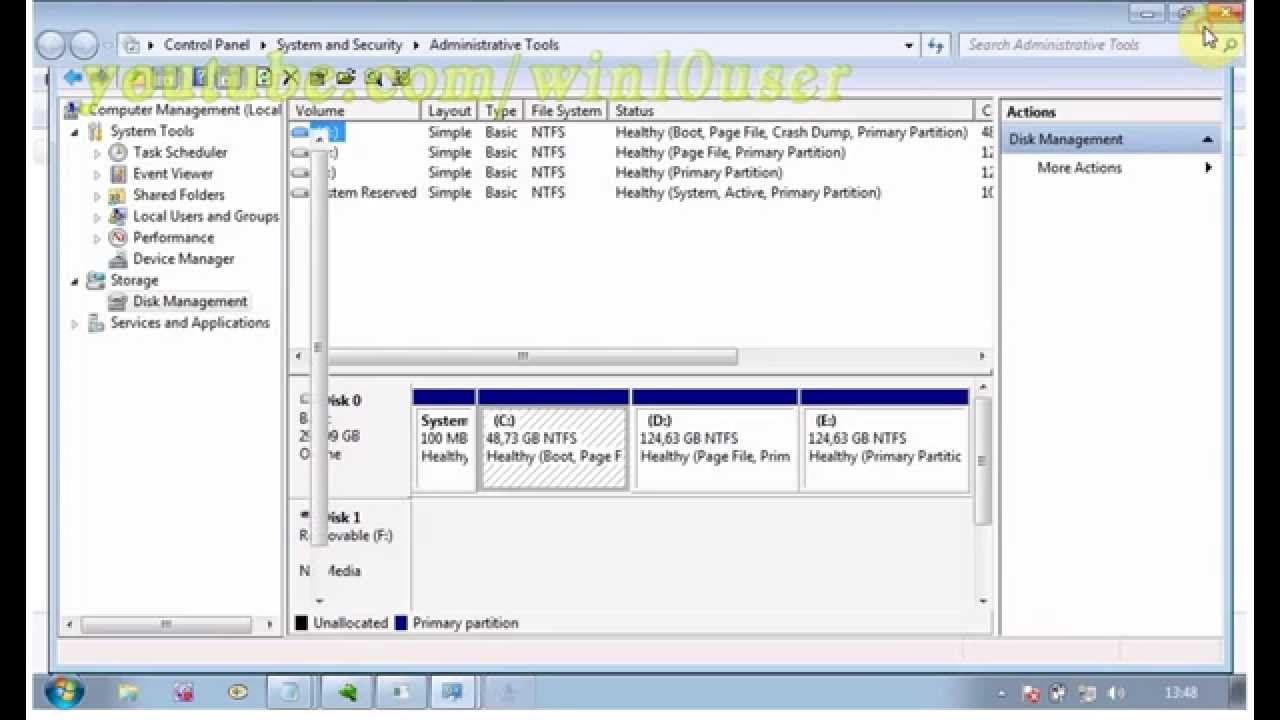
Comment définir le fuseau horaire britannique dans Windows 7?
Windows 7 est le système d'exploitation le plus populaire pour les utilisateurs à domicile. Il vous permet de personnaliser les paramètres du fuseau horaire, ce qui est important pour garder un temps précis. Dans cet article, nous expliquerons comment définir le fuseau horaire britannique dans Windows 7.
Étape 1: accéder au panneau de commande
La première étape consiste à accéder au panneau de commande. Pour ce faire, ouvrez le menu Démarrer en cliquant sur l'icône Windows dans le coin inférieur gauche, puis en cliquant sur l'option du panneau de configuration.
Étape 2: Modifiez le fuseau horaire
Une fois que vous avez ouvert le panneau de commande, vous devrez modifier le fuseau horaire. Pour ce faire, cliquez sur l'option «Horloge, langue et région» dans la fenêtre du panneau de configuration. Ensuite, cliquez sur l'option «Modifier la date, l'heure ou les formats de numéro». Enfin, cliquez sur le bouton «Changer le fuseau horaire».
Étape 3: Définissez le fuseau horaire du Royaume-Uni
Une fois que vous avez ouvert la fenêtre du fuseau horaire, vous devrez définir le fuseau horaire britannique. Pour ce faire, cliquez sur le menu déroulant sous la rubrique «Timehage» et sélectionnez l'option «GMT Standard Time (Londres, Édimbourg, Dublin)». Ensuite, cliquez sur le bouton «OK».
Étape 4: Vérifiez l'heure
Une fois que vous avez défini le fuseau horaire britannique, vous devrez vérifier l'heure pour vous assurer qu'il est exact. Pour ce faire, ouvrez le menu Démarrer et cliquez sur l'horloge dans le coin inférieur droit. Le temps affiché devrait désormais être réglé sur le fuseau horaire du Royaume-Uni.
Étape 5: ajustez le temps manuellement
Si l'heure n'est pas exacte, vous pouvez l'ajuster manuellement en cliquant sur l'horloge dans le coin inférieur droit du menu Démarrer. Cela ouvrira la fenêtre de date et d'heure, où vous pouvez ajuster manuellement l'heure.
Étape 6: Réglez l'heure automatiquement
Si vous souhaitez définir l'heure automatiquement, vous pouvez le faire en cliquant sur l'onglet «Heure Internet» dans la fenêtre Date et Heure. Ensuite, cliquez sur le bouton «Modifier les paramètres». Enfin, cliquez sur le bouton «Mettre à jour maintenant» pour définir l'heure automatiquement.
Étape 7: Activer la synchronisation du temps automatique
Si vous souhaitez vous assurer que votre horloge est toujours exacte, vous pouvez activer la synchronisation du temps automatique. Pour ce faire, cliquez sur l'onglet «Heure Internet» dans la fenêtre Date et Heure. Ensuite, cochez la case à côté de l'option «Synchroniser avec un serveur de temps Internet». Enfin, cliquez sur le bouton «Mettre à jour maintenant».
Étape 8: Vérifiez l'heure
Une fois que vous avez activé la synchronisation du temps automatique, vous devrez vérifier l'heure pour vous assurer qu'elle est exacte. Pour ce faire, ouvrez le menu Démarrer et cliquez sur l'horloge dans le coin inférieur droit. Le temps affiché devrait désormais être réglé sur le fuseau horaire du Royaume-Uni.
Étape 9: ajustez le fuseau horaire
Si vous devez ajuster le fuseau horaire, vous pouvez le faire en cliquant sur le bouton «Changer le fuseau horaire» dans la fenêtre Date et Time. Ensuite, sélectionnez le fuseau horaire approprié dans le menu déroulant. Enfin, cliquez sur le bouton «OK».
Étape 10: Enregistrez les paramètres
Une fois que vous avez défini l'heure et le fuseau horaire, vous devrez enregistrer les paramètres. Pour ce faire, cliquez sur le bouton «Appliquer» dans la fenêtre Date et Heure. Ensuite, cliquez sur le bouton «OK». Vos modifications seront désormais enregistrées.
Questions fréquemment posées
Question 1: Quel est le fuseau horaire britannique?
Réponse: Le fuseau horaire britannique est GMT + 0 (temps moyen de Greenwich). C'est le même fuseau horaire qui est utilisé pour la majorité de l'Europe, notamment le Royaume-Uni, l'Irlande, le Portugal et l'Islande. Il n'observe pas l'heure d'été.
GMT + 0 est le même que l'UTC (temps universel coordonné) et est le même que le temps atomique international. Il s'agit du fuseau horaire qui est utilisé dans de nombreuses applications scientifiques, ainsi que des protocoles de réseau informatique et d'Internet.
Question 2: Comment définir le fuseau horaire britannique dans Windows 7?
Réponse: La définition du fuseau horaire britannique dans Windows 7 est un processus assez simple. La première étape consiste à cliquer sur l'horloge dans le coin inférieur droit de l'écran, puis à sélectionner «Modifier les paramètres de date et d'heure». Cela ouvrira la fenêtre des propriétés de date et d'heure.
À partir d'ici, cliquez sur «Changer le fuseau horaire» et sélectionnez «(UTC + 00: 00) GMT (pas d'été)». Cela définira votre ordinateur sur le fuseau horaire britannique correct. Cliquez sur «OK», puis «appliquez» pour enregistrer les modifications.
Question 3: Existe-t-il une façon différente de définir le fuseau horaire britannique?
Réponse: Oui, il existe un autre moyen de définir le fuseau horaire du Royaume-Uni dans Windows 7. Vous pouvez ouvrir le panneau de configuration et sélectionner «Clock, Language and Region». À partir de là, sélectionnez «Modifier le format de date, d'heure ou de numéro», puis sélectionnez «Modifier le fuseau horaire».
Dans la fenêtre résultante, sélectionnez ‘(UTC + 00: 00) GMT (pas d’échanger de la lumière du jour) de la liste des fuseaux horaires disponibles. Cliquez sur «OK», puis «appliquez» pour enregistrer les modifications. Cela définira également votre ordinateur sur le fuseau horaire britannique correct.
Question 4: Le fuseau horaire britannique est-il le même que UTC?
Réponse: Oui, le fuseau horaire du Royaume-Uni est le même que UTC (temps universel coordonné). L'UTC est le même que GMT + 0 (temps moyen de Greenwich) et est utilisé comme temps atomique international. C'est le même fuseau horaire qui est utilisé pour la majorité de l'Europe, notamment le Royaume-Uni, l'Irlande, le Portugal et l'Islande.
L'UTC n'observe pas l'heure d'été, ce qui en fait le fuseau horaire préféré pour de nombreuses applications scientifiques, ainsi que les protocoles de réseau informatique et Internet.
Question 5: Comment puis-je enregistrer les modifications une fois que j'ai réglé le fuseau horaire britannique?
RÉPONSE: Une fois que vous avez sélectionné le fuseau horaire britannique correct dans Windows 7, vous devez enregistrer les modifications pour qu'ils prennent effet. Cela se fait en cliquant sur «OK», puis «s'appliquez» dans la fenêtre Date and Heure Properties. Si vous utilisez la méthode alternative, vous devez cliquer sur «OK», puis «postuler» dans la fenêtre du fuseau horaire de modification.
L'enregistrement des modifications définira votre ordinateur sur la bonne fuseau horaire au Royaume-Uni. Vous pouvez ensuite vérifier que le temps est correct en regardant l'horloge dans le coin inférieur droit de l'écran.
Comment changer le fuseau horaire dans Windows 7
La définition de votre ordinateur Windows 7 sur le fuseau horaire du Royaume-Uni peut être une tâche simple! Tout ce que vous avez à faire est d'aller au panneau de commande, d'aller dans «Clock, Language et Région» et sélectionnez «Modifier le format de date, d'heure ou de numéro». Sélectionnez ensuite l'onglet «Paramètres supplémentaires» et sélectionnez l'onglet «Fuseau horaire». De là, vous pouvez sélectionner le fuseau horaire du Royaume-Uni et vous avez terminé! Maintenant, vous avez votre ordinateur Windows 7 sur le fuseau horaire du Royaume-Uni et vous pouvez ressentir la commodité d'avoir l'heure et la date correctes sur votre ordinateur.




















